Драйвер Для Сканер Epson L 210
Posted : admin On 13.09.2019Содержание. Варианты инсталляции ПО для Epson L210 Многофункциональное устройство Epson L210 представляет собой принтер и сканер одновременно, соответственно, для обеспечения полной работоспособности всех его функций необходимо установить два драйвера.
Принтер-сканер-копир-факс с функцией. Epson Connect. Контакты для партнёров; Драйверы. Epson совместно. Контакты для партнёров; Драйверы.
Сделать это можно разными способами. Способ 1: Официальный сайт компании Поиск нужных драйверов разумно будет начать с официального сайта компании. На нем есть специальный раздел, где размещено все программное обеспечение для каждого выпущенного компанией продукта.
Откройте в браузере. Перейдите в раздел «Драйверы и поддержка», который располагается в верхней части окна. Осуществите поиск по названию оборудования, вписав «epson l210» в поисковую строку и нажав кнопку «Искать». Также вы можете совершить поиск по типу устройства, выбрав в первом выпадающем списке «Принтеры МФУ», а во втором — «Epson L210», после чего нажав «Искать».
Если вы воспользовались первым методом поиска, то перед вами появится перечень найденных устройств. Отыщите в нем вашу модель и нажмите по ее названию. На странице продукта разверните меню «Драйверы, утилиты», укажите свою операционную систему и нажмите кнопку «Загрузить». Обратите внимание, что драйвер для сканера загружается отдельно от драйвера для принтера, поэтому поочередно скачайте их на свой компьютер. Завершив загрузку программного обеспечения, можно переходить к его установке. Чтобы инсталлировать в систему драйвер для принтера Epson L210, сделайте следующее:.
Запустите установщик из папки, которую разархивировали. Дождитесь распаковки файлов инсталлятора. В появившемся окне выберите из перечня модель Epson L210 и нажмите «ОК».
Выберите из списка русский язык и нажмите «ОК». Прочтите все пункты соглашения и примите его условия, нажав одноименную кнопку. Дождитесь завершения распаковки в систему всех файлов драйвера.
По завершении этой операции на экране появится соответствующее сообщение. Нажмите кнопку «ОК», чтобы закрыть окно установщика. Процесс инсталляции драйвера для сканера Epson L210 во многом отличается, поэтому отдельно рассмотрим этот процесс. Запустите установщик драйвера для принтера из папки, которую вы извлекли со скачанного архива. В появившемся окне нажмите кнопку «UnZip», чтобы распаковать во временную директорию все файлы инсталлятора.
Также вы можете выбрать расположение папки, прописав путь к ней в соответствующем поле для ввода. Подождите окончания извлечения всех файлов. Появится окно инсталлятора, в котором вам нужно нажать кнопку «Далее», чтобы продолжить установку. Ознакомьтесь с условиями соглашения, после чего примите их, поставив галочку рядом с соответствующим пунктом, и нажмите кнопку «Далее». Начнется инсталляция.
В ходе ее выполнения может появиться окно, в котором необходимо дать разрешение на установку всех элементов драйвера, нажав кнопку «Установить». После завершения установки появится окно с соответствующим сообщением. Нажмите кнопку «ОК», выйдите из установщика и перезапустите свой компьютер.
После входа на рабочий стол установку драйверов для МФУ Epson L210 можно считать оконченной. Способ 2: Официальная программа от производителя Компания Epson, помимо инсталлятора, на своем официальном сайте предлагает загрузить на компьютер специальную программу, которая самостоятельно будет обновлять драйвера для Epson L210 до последней версии. Называется она Epson Software Updater. Расскажем, как ее загрузить, установить и использовать. Перейдите на приложения и нажмите кнопку «Download», расположенную под списком операционных систем Windows, поддерживающих это ПО.
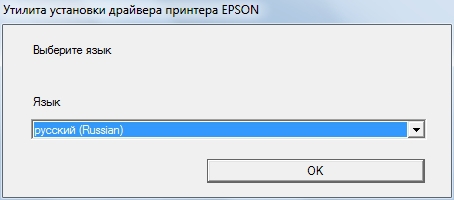
Откройте папку, в которую был загружен файл инсталлятора, и запустите его. В окне с лицензионным соглашением поставьте переключатель в положение «Agree» и нажмите «ОК». Есть также возможность ознакомиться с текстом соглашения на разных языках, переключать которые можно с помощью выпадающего списка «Language».
Начнется инсталляция программного обеспечения, после завершения которой запустится непосредственно приложение Epson Software Updater. Изначально выберете устройство, обновления для которого следует установить. Сделать это можно с помощью соответствующего выпадающего списка. После выбора устройства программа предложит установить для него соответствующее программное обеспечение. В список «Essential Product Updates» занесены важные обновления, рекомендуемые к установке, а в «Other useful software» — дополнительное ПО, установка которого не обязательна.
Отметьте галочками те программы, которые желаете инсталлировать на компьютер, после чего нажмите «Install items». Перед установкой выбранного ПО вам нужно снова ознакомиться с условиями соглашения и принять их, поставив отметку напротив «Agree» и нажав «ОК».
Если в списке отмеченных пунктов были выбраны лишь драйвера принтера и сканера, то запустится их установка, по окончании которой можно будет закрыть программу и перезапустить компьютер. Но если вы выбрали еще и прошивку устройства, то появится окно с ее описанием. В нем вам нужно нажать кнопку «Start». Начнется инсталляция обновленной версии прошивки. Важно в это время никак не взаимодействовать с МФУ, а также не отключать устройство от сети или от компьютера.
По окончании распаковки всех файлов необходимо нажать кнопку «Finish». После этого вы попадете снова на начальный экран программы, где будет находиться сообщение об успешном завершении всех операций. Закройте окно программы и перезапустите компьютер.
Способ 3: Программы от стороннего разработчика Установить последние версии драйверов для МФУ Epson L210 можно, используя специализированные программы от сторонних разработчиков. Их существует много, и каждое такое решение имеет свои отличительные черты, но руководство по использованию у всех схожее: запускаете программу, выполняете сканирование системы и устанавливаете предложенные драйвера. Детальнее о таком ПО рассказано в специальной статье на сайте. Подробнее: Каждое представленное в статье приложение отлично выполняет поставленную задачу, но отдельно сейчас будет рассмотрен. После открытия запустится сканирование системы.
В его процессе будет выявлено, программное обеспечение какого оборудования устарело и нуждается в обновлении. Дождитесь окончания. На экране будет представлен список устройств, нуждающихся в обновлении драйверов. Вы можете совершить инсталляцию ПО для каждого отдельно или же сразу для всех, нажав кнопку «Обновить все». Начнется загрузка, а сразу после нее установка драйверов. Дождитесь окончания этого процесса. Как можно заметить, чтобы обновить программное обеспечение всех устройств, достаточно выполнить три простых действия, но это не единственное преимущество такого способа перед остальными.
Драйвер На Сканер Эпсон Л 210
В будущем приложение вам будет сообщать о выходе актуальных обновлений и вы сможете инсталлировать их в систему нажатием одной кнопки. Способ 4: ИД оборудования Быстро отыскать драйвера для любого устройства можно, выполнив поиск по идентификатору оборудования. Его можно узнать в «Диспетчере устройств». У МФУ Epson L210 это следующее значение: USB VID04B8&PID08A1&MI00 Вам нужно посетить главную страницу специального сервиса, на которой произвести поисковой запрос с указанным выше значением. После этого появится перечень готовых к скачиванию драйверов для МФУ Epson L210.
Загрузите подходящий и произведите его установку. Подробнее: Способ 5: «Устройства и принтеры» Произвести инсталляцию ПО для принтера можно и штатными средствами операционной системы. В Windows есть такой компонент, как «Устройства и принтеры». С его помощью можно установить драйверы как в ручном режиме, выбрав из списка доступных, так и в автоматическом — система сама обнаружит подключенные устройства и предложит ПО для установки.
Нужный нам элемент ОС находится в «Панели управления», поэтому откройте ее. Проще всего это сделать через поиск. Из списка компонентов Windows выберите «Устройства и принтеры». Нажмите «Добавление принтера».
Система начнет поиск оборудования. Может быть два исхода:. Принтер будет обнаружен. Выберите его и нажмите «Далее», после чего останется лишь следовать простой инструкции. Принтер обнаружен не будет. В этом случае нажмите по ссылке «Необходимый принтер отсутствует в списке». На этом этапе выберите последний пункт в списке и нажмите «Далее».
Теперь выберите порт устройства. Сделать это вы можете, пользуясь выпадающим списком или же создав новый. Рекомендуется эти настройки оставить по умолчанию и просто нажать «Далее». Из списка «Изготовитель» выберите пункт «EPSON», а из «Принтеры» — «EPSON L210», после чего нажмите «Далее». Введите имя создаваемого устройства и нажмите «Далее».
После окончания этого процесса рекомендуется перезапустить компьютер, чтобы операционная система начала корректно взаимодействовать с устройством. Заключение Мы рассмотрели пять способов установки драйвера для принтера Epson L210. Следуя каждой из инструкций, вы сможете в равной мере добиться желаемого результата, но а какой из них пользоваться — решать лишь вам.
Сейчас обсуждаем Эдуард.: 16 июля в 20:01 Люди добрые,подскажите какие ДВД проигрыватели воспроизводят с USB флэшки файлы (в моём случае музыка МП 3) в случайном порядке.На флэшке пусть всё остаётся на своих местах,а то даже в телефонах есть эта опция. Рифхат: 16 июля в 19:28 Добрый вечер не могу увеличить объем облака не принимает способ оплаты по карте Андрей: 16 июля в 19:01 Здравствуйте. Помня только начало почты и какое имя указывал.
Пароль помню, но вот саму почту нет. Возможно ли как-то ее узнать?(ни фамилии ни номера не помню) Виталий Каиров: 16 июля в 18:58 Александр Александрович, здравствуйте. Чтобы «восстановить справедливость», воспользуйтесь инструкцией из этой статьи и обратитесь в техническую поддержку компании Яндекс, подробно описав им проблему и указав не неточность на карте.
Александр Александрович: 16 июля в 18:21 Не могу дать рекламу на Avito и Jcat по продаже коммерческой недвижимости т.к. На карте Яндекс неправильно название улицы и нумерация.Адрес недвижимости 362165, ул.Красная 2Б, Новоукраинское сельское поселение, Гулькевичский район, Краснодарский край.Ориентир примерно в 250 метрах на юго-восток от трассы г.Кропоткин — г.Армавир Виталий Каиров: 16 июля в 18:18 Здравствуйте, Олег. Спасибо за Ваше замечание и оценку нашей работы. Ошибку в тексте исправили. Виталий Каиров: 16 июля в 18:12 Галина, здравствуйте.
Для того чтобы мы смогли помочь Вам с решением проблемы, опишите ее понятнее (где происходит проблема — на ПК или смартфоне; какую адресную строку и копию чего Вы имеете в виду, сохраняются ли эти «копии» куда-то), а еще лучше — приложите скриншот того, что происходит в почте, когда не получается отправить письмо. Не забудь обновить браузер!
Драйвер для принтера Epson L210. Здесь Вы можете скачать драйвер для различных операционных систем для принтера Epson L210. Скачать Вы можете бесплатно и без регистрации. Интерфейс драйвера Русский, Английский, Украинский. Тип Файла ZIP. Интерфейс драйвера Русский, Английский, Украинский. Тип Файла ZIP.
Интерфейс драйвера Русский, Английский, Украинский. Тип Файла ZIP. Интерфейс драйвера Английский. Тип Файла SIT. Далее мы покажем инструкцию установки драйверов на принтер и сканер на примере Epson Expression Home XP 103.
Установка будет производиться на компьютер с Windows 7, 32bit. Подключаем МФУ к сети, включаем его, подсоединяем USB к МФУ и компьютеру. Скачиваем архивы на принтер и сканер на Ваш компьютер, разархивируем его, заходим в папку, находим файл SETUP.EXE, щелкаем на него дважды, рисунок 1. Вам откроется окно 'Утилита установки драйвера принтера Epson', выбираем нужную Вам модель, в нашем случае Epson XP103, нажимаем OK, рисунок 2. Выбираем нужный язык, в нашем случае Русский, нажимаем OK, рисунок 3. Читаем ЛИЦЕНЗИОННОЕ СОГЛАШЕНИЕ НА ПРОГРАММНОЕ ОБЕСПЕЧЕНИЕ SEIKO EPSON CORPORATION, нажимаем на 'Согласен' и OK, рисунок 4.
Далее у Вас появляется окошко 'Утилита установки драйвера принтера Epson', где и происходит установка драйверов на компьютер, рисунок 5. Если принтер включен и подсоединен к компьютеру, то установка произойдет успешно, нажимаем OK, рисунок 6. Далее установим драйвера для на сканер, для этого разархивируем архив с драйверами на сканер, найдем файл Setup.exe и нажмем на него два раза, рисунок 7. У Вас появится окошко 'Установка Epson Scan', нажимаем далее, рисунок 8. Читаем лицензионное соглашение, ставим галочку на 'Я принимаю все положения данного Лицензионного соглашения' и нажимаем далее, рисунок 9. Установка драйверов на Ваш компьютер начинается ждем, рисунок 10.
Для завершения установки нужно перезагрузить компьютер, ставим галочку на 'Я хочу перезагрузить компьютер прямо сейчас', нажимаем Готово, рисунок 11 и после перезагрузки вы можете сканировать любой документ.